
iPhoneXs Max取消了实体home键,和之前的苹果手机操作有些不同,其中就包括了截图的方法。下面小编将截图的操作步骤告诉大家,快来看看吧!

iPhoneXs Max截图方法
方法一:电源键+音量键截图
同时按下【电源键】+【上音量键】即可将当前界面截图。
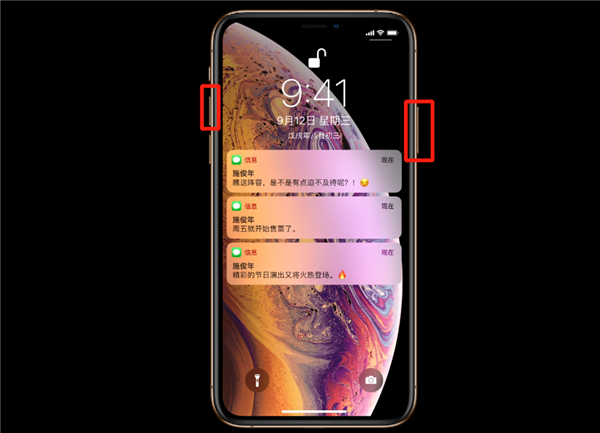
方法二:小白点截图
第一步:
依次打开【设置】-【通用】。
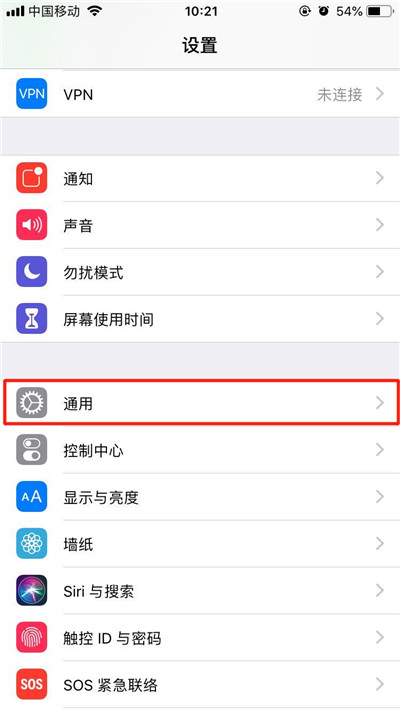
第二步:
然后打开【辅助功能】。
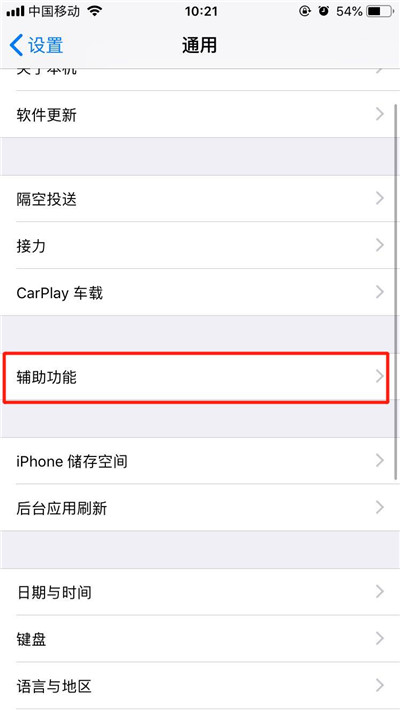
第三步:
往下滑动屏幕,找到【辅助触控】,点击进入。
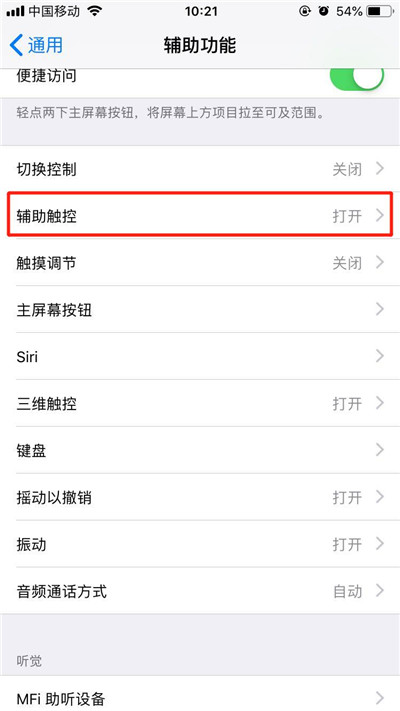
第四步:
点击【自定顶层菜单】。
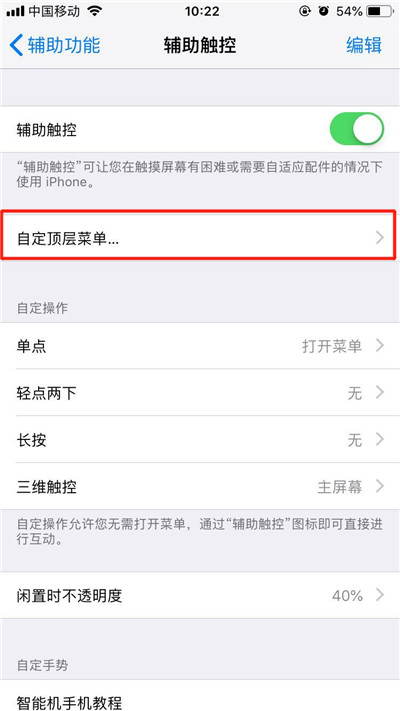
第五步:
点击底下的【+】号,然后再点击上面出现的【+】号。
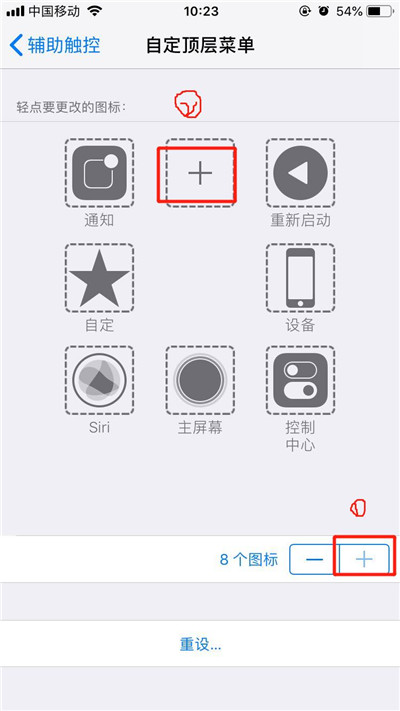
第六步:
找到【屏幕快照】,点击【完成】即可成功添加。
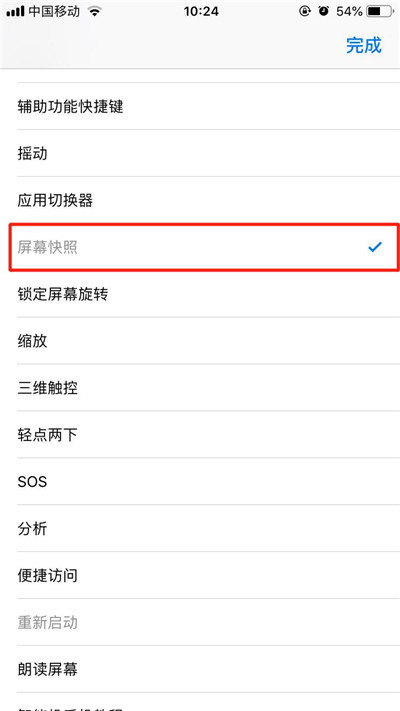
第七步:
返回需要截屏的界面,点击小白点,然后点击【屏幕快照】即可截图。
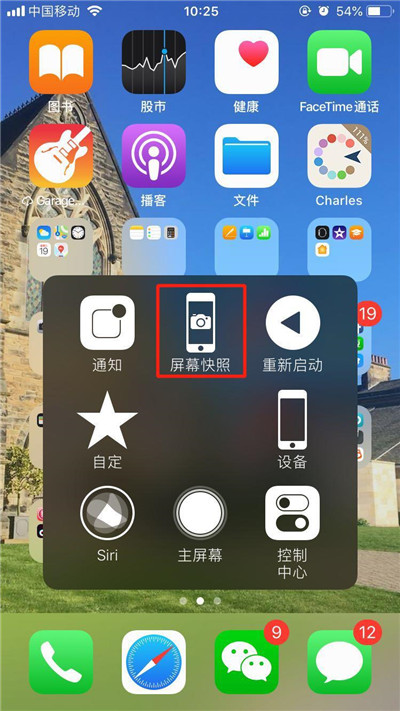
[iPhoneXs Max怎么自定义应用图标]
[iPhone Xs Max怎么打开控制中心]





